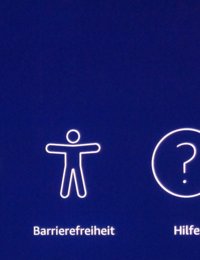Ihr wollt euren Fire TV Stick auf die Werkseinstellungen zurücksetzen? Wir verraten euch, wie das geht und was ihr beachten müsst.
Der Amazon Fire TV Stick ist seit Jahren ein Topseller bei den Adaptern zum Streamen digitaler Multimediainhalte und bietet bequemen Zugriff auf verschiedene Streaminganbieter gleichzeitig. Weitere Tipps für das perfekte Heimkino liefert folgendes Video:
Bei Millionen von Käufer*innen sorgt der Fire TV Stick für den heimischen Streaming-Genuss. Dennoch ist auch dieses technische Gerät nicht immer frei von Fehlern. Bei Wiedergabeproblemen, Abstürzen oder anderen Funktionsstörungen kann ein Reset des Sticks Abhilfe schaffen. Dabei gehen allerdings persönliche Daten, Downloads und In-App-Käufe verloren. Außerdem ist ein Zurücksetzen auf die Werkseinstellungen ratsam, wenn ihr den Stick verkaufen wollt.
Anleitung: Zurücksetzung via Fernbedienung
- Nehmt bei eingeschaltetem Fire TV Stick die Fernbedienung in die Hand und drückt gleichzeitig die Zurück-Taste und auf dem Navigationskreis den Pfeil nach rechts.
- Beide Tasten etwa 10 Sekunden gedrückt halten.
- Auf dem Bildschirm könnt ihr bestätigen, den Wiederherstellungsvorgang fortzusetzen oder diesen abzubrechen.
- Bei keiner Reaktion wird automatisch der Reset-Vorgang eingeleitet.
- Das Gerät schaltet sich aus und nach einer kurzen Einrichtungszeit erscheint der bekannte Anmeldebildschirm.
- Der Fire TV Stick ist nun zurückgesetzt. Alle persönlichen Daten und App-Downloads sind gelöscht und können nun neu installiert werden.
Alternative: Reset über die Einstellungen
- Die Kreistaste nach rechts gedrückt halten und die Einstellungen öffnen (im neuen Design zu finden als Zahnrad-Symbol).
- Hier steuert ihr „Mein Fire TV“ beziehungsweise „Mein Fire TV/System“ an.
- Jetzt könnt ihr den Punkt „Auf Werkseinstellungen zurücksetzen“ anwählen.
- Nun könnt ihr „Zurücksetzen“ anklicken und eure Eingabe bestätigen.
- Der Stick beginnt mit dem Wiederherstellungsvorgang und setzt sich auf den Auslieferungszustand zurück.
- Nach dem Reset sind alle Apps und persönliche Einstellung entfernt und müssen neu eingerichtet werden.
So richtest du Sky Ticket auf dem Fire TV ein:
Hat dir "Amazon Fire TV Stick Reset: So geht's" gefallen? Diskutiere mit uns über aktuelle Kinostarts, deine Lieblingsserien und Filme, auf die du sehnlichst wartest – auf Instagram und Facebook.